Примітки - це просте записування з відкритим кодомдодаток для Linux. Додаток є відкритим кодом і фокусується на наданні користувачам місця для запису швидких думок, ідей тощо. Додаток є лише текстовим, і користувачі не можуть завантажувати мультимедійні файли, як вони можуть, на інші програми для запису записів, такі як Google Keep, Evernote, QOwnNotes та інші. Тим не менш, варто перевірити, чи потрібні основні додатки для заміток на робочому столі Linux. Ось як встановити Notes в Linux.
Інструкції Ubuntu

Додаток Notes для Ubuntu Linux має підтримку aбагато останніх випусків операційної системи, починаючи з Ubuntu 14.04, ідучи аж до Ubuntu 17.04. Відсутність останніх оновлень представляє проблему, оскільки новітні випуски Ubuntu є о 18.04 та 19.04 відповідно. На щастя, випуск Notes 17.04 працює чудово в сучасних системах Ubuntu.
Щоб розпочати установку на Ubuntu, відкрийте вікно терміналу, натиснувши Ctrl + Alt + T або Ctrl + Shift + T на клавіатурі. Потім, після відкриття командного рядка, використовуйте wget інструмент для завантаження, щоб схопити 17.04 випуску Notes для ПК Ubuntu.
wget https://github.com/nuttyartist/notes/releases/download/v1.0.0/notes_1.0.0_amd64-zesty.deb
Після завершення завантаження використовуйте дпкг команда для встановлення програми.
sudo dpkg -i notes_1.0.0_amd64-zesty.deb
Як тільки дпкг команда закінчується, з'являться деякі проблеми залежності. Щоб їх виправити, перегляньте наш посібник, як виправити проблеми залежності від Ubuntu Linux.
Інструкції Debian
Розробник Notes прямо не підтримуєDebian, а на сторінці завантаження немає окремої кнопки Debian. Однак, Ubuntu і Debian дуже схожі, тому пакети повинні працювати чудово.
Щоб розпочати установку Notes на Debian, відкрийте вікно терміналу, натиснувши комбінацію клавіатури Ctrl + Alt + T або Ctrl + Shift + T. Звідти використовуйте wget інструмент для завантаження для захоплення пакета Notes DEB.
Примітка: ті, хто знаходиться на Debian 9, завантажують тут пакунок Ubuntu 16.04, а не команду завантаження нижче.
wget https://github.com/nuttyartist/notes/releases/download/v1.0.0/notes_1.0.0_amd64-zesty.deb
Тепер, коли пакет DEB завершено завантаженням, скористайтеся наступним дпкг команда встановити додаток Notes на вашому ПК Debian.
sudo dpkg -i notes_1.0.0_amd64-zesty.deb
Після завершення встановлення пакета Debianзіткнеться з деякими помилками залежності. Ці проблеми можна швидко виправити, дотримуючись інформації в нашому посібнику щодо виправлення проблем залежності на Debian Linux.
Вказівки Arch Linux
Як і у більшості сторонніх додатків, доступних в Arch Linux, Notes розповсюджується в Arch через AUR. Для того, щоб Notes працював на вашому комп'ютері Arch, почніть з запуску вікна терміналу. Потім скористайтеся Pacman менеджер пакунків для встановлення Git та Base-devel.
sudo pacman -S git base-devel
Після встановлення Git і Base-devel встановлені в Arch Linux, саме час використовувати AUR, щоб отримати останній знімок Notes. Використання клон git команда нижче, запустіть процес завантаження.
git clone https://aur.archlinux.org/notes.git
Знімок завантажується на комп'ютер Arch Linux. Далі, час встановити базовий пакет Qt5, оскільки це критична залежність від часу створення. Без цього додаток Notes не вдасться правильно створити. Використовуючи наступне Pacman команда, встановити Qt5-базу.
sudo pacman -S qt5-base
Після встановлення бази Qt5 перенесіть сеанс терміналу в каталог «нотатки» за допомогою CD командування.
cd notes
Всередині папки "Примітки" запустіть makepkg команда для запуску процесу складання для Notes. Майте на увазі, що це пакет AUR, і проблеми можуть виникнути. Обов’язково перегляньте коментарі на сторінці Notes AUR для ознайомлення, якщо у вас виникли проблеми.
makepkg -sri
Fedora / OpenSUSE
Наразі офіційного пакету RPM для Fedora Linux або OpenSUSE немає. Отже, якщо ви використовуєте будь-яку з цих операційних систем, вам потрібно буде дотримуватися інструкцій пакета AppImage або Snap.
Оснащення інструкцій
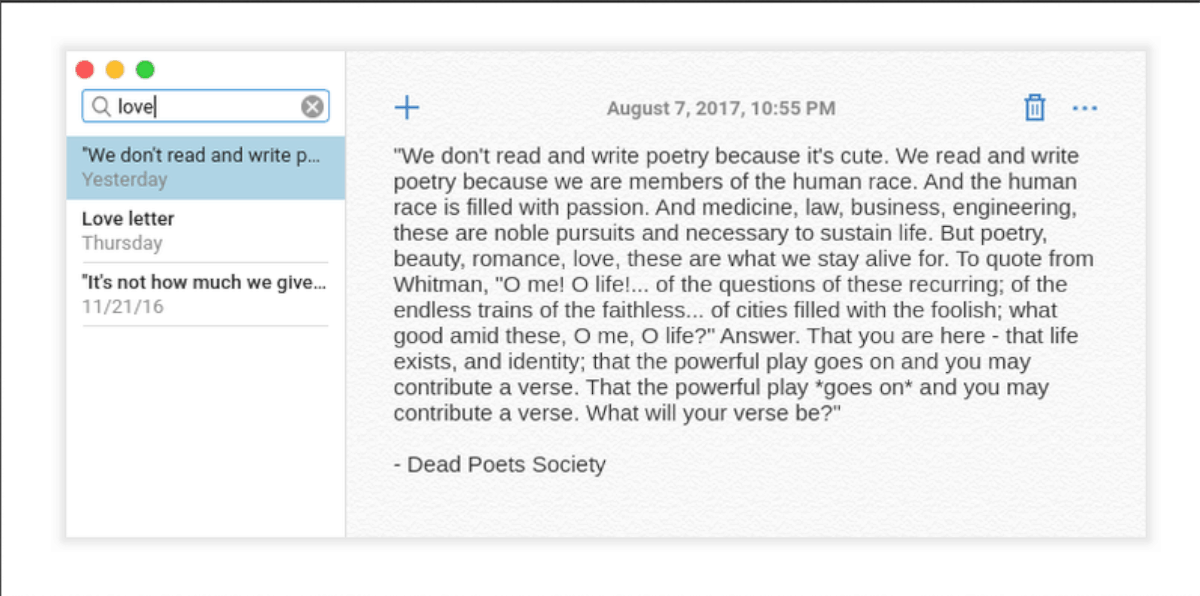
Додаток Notes є у Snap Store, що означаєщо навіть якщо ваша операційна система не вказана на сторінці завантаження Notes, можна запустити додаток, доки час виконання Snapd підтримується на вашій ОС Linux.
Щоб розпочати установку для Snap-випуску Notes, увімкніть час виконання Snapd, дотримуючись наш посібник тут. Після запуску програми Snapd відкрийте вікно терміналу, натиснувши його Ctrl + Alt + T або Ctrl + Shift + T. Потім введіть команду нижче, щоб встановити додаток.
sudo snap install notes
Інструкції AppImage
Існує AppImage випуску Notes, це означаєщо незалежно від того, яким дистрибутивом ви користуєтесь, додаток буде працювати на ньому. Формат AppImage ідеально підходить для тих, хто працює з дистрибутивом Linux, який не має підтримки розробника і не має офіційної підтримки Snap.
Щоб отримати Примітки для AppImage, запустіть команди нижче.
mkdir -p ~/AppImages cd ~/AppImages wget https://github.com/nuttyartist/notes/releases/download/v1.0.0/notes_1.0.0_amd64.AppImage
sudo chmod +x notes_1.0.0_amd64.AppImage
Нарешті, запустіть версію Notes Notes AppImage, виконавши наступну команду.
./notes_1.0.0_amd64.AppImage</p>













Коментарі